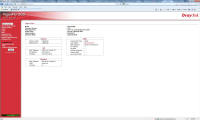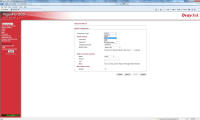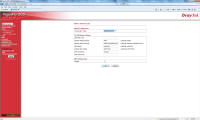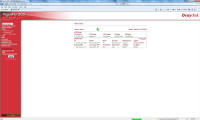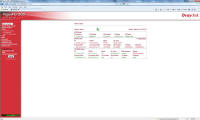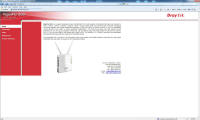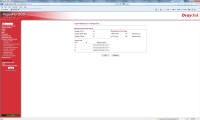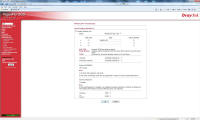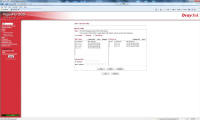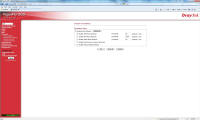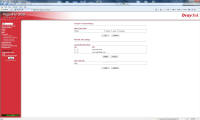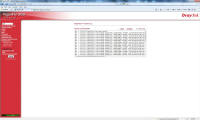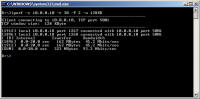|
|
מושגי יסוד
סקירות נוספות: |
סקירת הנתב
האלחוטי תאריך הסקירה: נובמבר 2010 הקדמה הסקירה של ה-Vigor 2110n, שפורסמה כאן לפני מספר חודשים, הלהיבה מאוד את חברת DrayTek ובעקבות כך היא הזדרזה ושלחה אלי נתב נוסף -- ה-VigorFly 200. נתב זה, בניגוד ל-2110n המכוון לשוק העיסקי, צנוע יותר בתכונותיו ובמחירו ומכוון בעיקר לשימוש בייתי.
האפשרות לחבר לנתב מודם סלולרי מאפשרת לגבות את החיבור הקווי הסטנדרטי, בחיבור סלולרי ובכך להבטיח את שרידות הקישוריות אל רשת האינטרנט. בנוסף, אם מקום בו מותקן הנתב אין אפשרות לחיבור קווי לרשת האינטרנט, החיבור הסלולרי יכול להוות אלטרנטיבה. כיוון שה-VigorFly200 הוא נתב קטן מימדים, האפשרות לקישור סלולרי הופכת אותו למתאים מאוד לשימוש מחוץ לבית -- לדוגמא, בבתי מלון. ה-VigorFly 200 זמין לרכישה בישראל בכ-450 שקל, באמצעות המשווק המקומי של חברת DrayTek בישראל - גטר-טק בע"מ (Getter Tech).
מה מגיע בקופסא
בגב הקופסא מודבקת מדבקה גדולה הכוללת את הפרטים הספציפיים של הנתב הארוז בה -- דגם, מספר סידורי, גרסת הקושחה המותקנת, גרסת דיסק ההתקנה וסוג ספק הכוח. כמו ה-Vigor 2110n, גם ה-VigorFly 200 והרכיבים המצורפים אליו, ארוזים בקופסא בצורה מעולה. הם מונחים באופן שלכל רכיב יש הגנה מקסימאלית וניכר שהושקעה באריזה מחשבה רבה. כיסוי הקרטון של הנתב משמש כשבלונה למיקום קדיחת החורים המאפשרים תלית הנתב על הקיר.
מבנה פנימי
באופן זה, כאשר הנתב עומד, נוצרת מנהרת רוח -- האוויר החם, שיש לו נטייה לעלות כלפי מעלה, נפלט מהחלק העליון של הנתב בעת שאוויר קר יותר נשאב מפתחי האוורור התחתונים. מבנה זה יותר סירקולציה תמידית של אוויר בתוך הנתב ושומר על הרכיבים שלו קרירים. בתמונה משמאל, המציגה את המבנה הפנימי של הנתב, ניתן להבחין שהוא מבוסס על לוח ראשי אחד עליו מולחמים כל הרכיבים. על הלוח ניתן להבחין במרכיבים העיקריים הבאים:
רכיבים אלקטרוניים
קל מאוד להבחין בדימיון בין שני הנתבים -- הם מבוססים על אותו מעבד ועל אותם רכיבי זיכרון, המיקום של הנוריות והפורטים כמעט זהה לחלוטין וכך גם השימוש בשתי אנטנות. קיימים גם הבדלים -- איכות הבניה של ה-VigorFly 200 היא משמעותית טובה יותר (לדוגמא: קופסא איכותית הרבה יותר, כיסוי המתכת על רכיבי ה-RF) והוא כולל את יציאת ה-USB למודם הסלולרי, שחסרה בנתב הסיני.
התקנה, הגדרות ראשוניות וסימולאטור התקנת ה-VigotFly 200 אינה שונה מזו של נתבים אחרים ובפועל היא זהה כמעט לחלוטין לזו של ה-Vigor 2110n. ראשית יש לחבר את יציאת כרטיס הרשת במחשב, באמצעות כבל רשת סטנדרטי, לאחד מפורטי ה-LAN של הנתב. לאחר מכן יש לחבר את יציאת ה-WAN של הנתב, באמצעות כבל הרשת המסופק, אל מודם הפס הרחב ובשלב האחרון לחבר את הנתב לחשמל באמצעות ספק הכוח. כיוון שלנתב יש מפסק כיבוי והדלקה, יש לוודא שהוא במצב ON. תהליך האתחול של הנתב הוא קצר יחסית, כ-45 שניות, ובסיומו ניתן להיכנס לתפריטי הנתב דרך הכתובת http://192.168.1.1, תוך שימוש בשם משתמש וסיסמא admin.
כפי שניתן לראות בתמונת המסך משמאל, בנתב שקבלתי הייתה מותקנת גרסת קושחה 1.0.3. בחלק העליון של אזור התפריטים ניתן לקבוע את המועד בו יבוצע LOGOUT אוטומטי מהתפריט. בחלק התחתון של איזור התפריטים ניתן למצוא את כפתור ה-LOGOUT ואת סוג המשתמש המחובר לנתב (במקרה זה ADMIN).
בתום כל שלבי האשף יבצע הנתב reboot שלוקח כ-10 שניות שבסיומן הוא מתחיל בתהליך ההתחברות אל ה-ISP. אם הכול עובד כשורה, החיבור לרשת האינטרנט יבוצע תוך כ-15 עד 30 שניות. בסיום החיבור תהבהב נורית ה-ACT כל שנייה ונורית ה-WAN תהבהב על פי קצב העברת הנתונים מרשת האינטרנט. חברת DrayTek פיתחה עבור נתב זה סימולאטור (simulator) המחקה את תפריטיו. ניתן להתנסות בסימולאטור זה ולהכיר את כל תפריטי הנתב בכתובת http://www.draytek.com/.upload/Demo/VigorFly%20200%20v1.0.3.
הגדרת חייגן סלולרי
ה-E220 הוא אחד ממודמי הסלולר הראשונים שיצאו לשוק ועשרות מפעילי סלולר ברחבי העולם מכרו אותו ללקוחותיהם. עד היום ניתן לרכוש את המודם הזה, במיוחד דרך EBAY, במחיר של כ-40$ (כולל משלוח לישראל). מידע מפורט על המודם הזה ועל ההיסטוריה שלו ניתן לקרוא כאן. ב-E220 בו עשיתי שימוש, מותקנת גרסת הקושחה האחרונה הזמינה עבור ה-E220 (גירסא 11.313.02.00.01). החיבור הסלולרי התבסס על SIM דור 3 של חברת אורנג'.
על מנת להגדיר את המודם הסלולרי כחיבור עיקרי, יש להגדיר חייגן אינטרנט סלולרי סטנדרטי. בתמונה משמאל ניתן לראות כיצד הוגדר החייגן לרשת אורנג'. ניתן לראות כי ה-APN הוגדר כ-uinternet וה-user name הוגדר כ-orange. בשלב זה, לחיצה על כפתור ה-OK מבצעת את החיוג.
שימו לב ל-ICON של הטלפון הסלולרי המוקף בירוק בחלק העליון של התמונה. ICON זה מעיד שהנתב הצליח להתחבר אל המודם ולהגדיר אותו באופן מוצלח. הגדרת המודם הסלולרי כגיבוי לחיבור קווי, נעשית דרך התפריט WAN->3G Backup. הפרטים שיש לתת במסך זה, זהים לאלה הניתנים בחייגן העצמאי, ובפועל יש להגדיר שני שדות בלבד -- APN ו-User Name.
בכל זמן שהגיבוי הסלולרי פעיל, מנסה הנתב לחדש את הקשר הקווי. כאשר החיבור הקווי מתאושש, מתבצע תהליך הפוך שבו מכובה החייגן הסלולרי ומופעל מחדש החיבור הקווי. כל התהליך ההעברה מחיבור קווי שכשל לחיבור סלולרי ולהפך (תהליך המכונה "Hand Over") הוא אוטומטי לחלוטין, אורך זמן קצר ביותר (כ-15 שניות) ומרבית התכונות כלל לא מרגישות בנתק.
התוכנות המצורפות ל-CD המגיע עם הנתב
הכנסת ה-CD המצורף לנתב לכונן במחשב מפעילה, באופן אוטומטי, ממשק המאפשר:
מידע מפורט על התוכנות הכלולות על ה-CD ניתן למצוא בסקירה על ה-Vigor 2110n.
תכונות עיקריות להלן רשימת התכונות העיקריות של הנתב: גישה לתפריטי הנתב: בנתב מוגדרים שני משתמשים: "מנהל" ו-"משתמש". ל-"מנהל" יש שליטה על כל האפשרויות של הנתב וה-"משתמש" מקבל שליטה על סט מצומצם יותר. לא ניתן להגדיר בנתב משתמשים נוספים. לכל אחד מהמשתמשים יש להגדיר סיסמא בנפרד. בנוסף, הנתב מבצע LOGOUT לאחר כ-5 דקות של חוסר פעילות אך ניתן לשלוט על פרק זמן זה ולקבוע זמני ניתוק אחרים.
חייגני WAN: הנתב תומך בכל חייגני ה-WAN הנפוצים, ובכלל זה גם תומך בחייגן L2TP של רשת הכבלים בישראל. כפי שנסקר לעיל, ניתן להתחבר לרשת האינטרנט גם באמצעות מודם סלולרי המחובר לפורט ה-USB של הנתב. רשת ה-LAN הקווית: נתב זה תומך ב-4 כניסות קוויות במהירות של 10M ו-100M אך לא ניתן לשלוט באופן ידני על מהירות הפורט. ניתן להגדיר בנתב עד 4 רשתות וירטואליות (VLAN) כשבכל אחת צרוף אחר של פורטי ה-LAN השונים.
Guest Zone: הנתב תומך ב-3 סביבות אלחוטיות נוספות המיועדות לאורחים המשתמשים בנתב. לכל סביבה ניתן להגדיר שיטת אבטחה שונה. מנגנון ה-DHCP: מנגנון ה-DHCP של הנתב מקצה (lease) את כתובות ה-IP עם חלון זמן הגיוני של 24 שעות. המשתמש יכול לשלוט על גודלו של חלון זמן זה. באמצעות תפריט ה-Diagnostics->DHCP Table ניתן לראות את כל המחשבים המחוברים לנתב, את כתובות ה-IP שלהם ואת זמן ה-lease שנותר.
אבטחה אלחוטית: הנתב תומך ב-WEP, ב-WPA וב-WPA2. מי שאינו מעוניין להסתבך בהגדרות אבטחה מורכבות, יוכל להיעזר במנגנון ה-WPS (ראשי תיבות של WiFi Protected Setup) המובנה בנתב. שימוש בנתב כ-AP: ה-VigorFly 200 תומך ב-WDS ויכול לשמש כנקודת גישה (AP) אלחוטית. הפנית PORT-ים: בנתב זה ניתן להפנות פורט בודד או טווח של פורטים. קיימת בנתב רשימה מוכנה של אפליקציות אינטרנט, כמו HTTP, HTTPS ו-FTP, שעבורן יש הגדרות הפניה מובנות. לא ניתן לקבוע לוחות זמנים בהם הפנית הפורטים תהיה פעילה. אפשר לקבוע בנתב זה 20 חוקי הפניה לכל היותר. הנתב תומך ב-DMZ וב-UPNP.
הגבלת גישה והתחברות (ACCESS CONTROL): ניתן למנוע מכרטיסי רשת אלחוטיים מלהתחבר לנתב. הגבלה זו נקבעת על פי כתובת ה-MAC של כרטיס הרשת האלחוטי. את ההגבלה ניתן לקבוע לכל אחד מ-3 ה-SSID המוגדרים בנתב. DNS דינמי: הנתב תומך ב-DDNS של 7 אתרים שונים וביניהם DYNDNS ו-NOIP. תעדוף תעבורה (QOS): הנתב אינו תומך בתעדוף תעבורה. WMM: הנתב תומך במנגנון ה-WMM שמבטיח רוחב פס אלחוטי (QOS) ליישומי מולטימדיה, כך שתכני קול ותמונה המועברים באלחוט, יגיעו אל הצד השני באופן שלא יקטע את השידור.
תמיכה ב-DD_WRT: הנתב אינו תומך ב-DD_WRT. למרות זאת יש לזכור שהוא מבוסס על רכיב שכבר פותחה עבורו גרסת DD_WRT, כך שהתאמת DD_WRT לנתב זה לא צפויה להיות מסובכת במיוחד.
פורט ה-USB: כפי שכבר הוזכר מספר פעמים, פורט ה-USB משמש לחיבור מודם
סלולרי בלבד. הפורט אינו תומך במדפסות או דיסקים חיצוניים. Wake on LAN: לא ניתן להעיר את הנתב באמצעותו מחשב מרוחק. עדכון קושחה: לא ניתן לבדוק את זמינותו של עדכון קושחה (firmware) לנתב מתוך תפריטי הנתב עצמו. יש לבדוק באופן פרטני באתר של חברת DrayTek, להוריד את הקובץ לדיסק המקומי במחשב ולטעון אותו לנתב משם. ניתן להיעזר בתוכנת טעינת הקושחה שהוזכרה לעיל. סימולאטור (SIMULATOR): קיים לנתב סימולאטור המאפשר להתנסות ולהכיר את תפריטי הנתב בסביבת האינטרנט. כתובת האינטרנט של הסימולאטור נמצאת בסוף הסקירה. זמני טעינה ו-REBOOT: בנתב הזה חלק גדול מההגדרות נכנס לפעולה באופן מיידי. במקרה והפעולה דורשת REBOOT, היא נמשכת כ-30 שניות.זיהוי מחשבים על פי שם ה- NetBIOS: תכונה זו אינה נתמכת על ידי הנתב.שעון פנימי: הנתב קורא זיהוי זמן משרת NTP מוגדר מראש. ניתן לשנות את כתובת השרת ולחילופין הנתב יכול לקרוא את הזמן מהמחשב אליו הוא מחובר משתמש ה-ADMIN. מנגנון עזרה (HELP): אין בנתב מנגנון עזרה מובנה אך ניתן להיעזר במדריך המשתמש המפורט הנמצא על ה-CD המגיע עם הנתב. בסוף הסקירה ניתן למצוא LINK ישיר למדריך.
ביצועיים קווים במהירות 100Mbps לצורך בדיקת הביצועים הקווים, נעשה שימוש בשני מחשבים בעלי כרטיסי רשת של 100Mbps ובתוכנת IPERF. הסבר מפורט לגבי התוכנה בה נעשה שימוש, ניתן למצוא במדריך הזה בפרק "אופן ההפעלה של iperf".
בסיכום ההרצה, נרשמה מהירות תעבורה כוללת של 93.3Mbps - ניצול של כ-93% מרוחב הפס התיאורטי של רשת 100Mbps. בבדיקת מספר החיבורים (Connections) שנעשתה באמצעות תוכנת Max_Session_Tool, הצליח הנתב להגיע ברשת הפנימית ל-45,659 חיבורים (Connections). מהירות ה-WAN->LAN ומספר חיבורים בכיוון זה ב-STATIC IP: בבדיקה זו מחובר מחשב אחד לאחד מפורטי ה- LAN של הנתב ומחשב שני לפורט ה-WAN שלו. בנתב מוגדר חייגן Static IP ותוכנת IPERF מורצת בתצורת SERVER על המחשב שמחובר ליציאת ה-LAN. בנוסף מופנה פורט 5001, שבו IPERF עושה שימוש, לכתובת הפנימית של המחשב שמחובר ליציאת ה-LAN. מצב זה מדמה תקשורת מהאינטרנט אל המחשב ברשת הביתית (DOWNLOAD).מהירות ה-DOWNLOAD שנמדדה בנתב זה, באמצעות תוכנת IPERF היא 93.1Mbps. בבדיקת מספר החיבורים שנעשתה באמצעות תוכנת Max_Session_Tool, הצליח הנתב להגיע בכיוון זה ל-45,659 חיבורים (Connections). מהירות ה-LAN->WAN ומספר חיבורים בכיוון זה ב-STATIC IP: בבדיקה זו הופכים את כיוון התקשורת והפעם מורצת IPERF בתצורת SERVER, על המחשב שמחובר ליציאת ה-WAN של הנתב. מצב זה מדמה תקשורת מהרשת הביתית אל רשת האינטרנט (UPLOAD). מהירות ה-UPLOAD שנמדדה בנתב זה היא 93.3Mbps. בבדיקת מספר החיבורים הצליח הנתב להגיע בכיוון זה ל-35,347 חיבורים (Connections). סיכום: תוצאות הבדיקה המרוכזות בטבלה להלן, הן מרשימות ביותר ומעידות על נתב בעל יציבות גבוהה מאוד במספר חיבורים גדול.
ביצועים אלחוטיים הביצועיים האלחוטיים של הנתב נמדדו על ידי תוכנת IPERF על פי המתודולוגיה המפורטת במדריך הנמצא כאן, תוך התבססות על קושחה 1.0.3RC1-R1138 מתאריך 22/10/2010. הערה: הביצועים האלחוטיים המפורטים להלן נמדדים בסביבה ביתית רגילה, שכל התקני האלחוט האחרים הממוקמים בה מושבתים ובכלל זה טלפונים אלחוטיים, התקני WIFI, התקני BLUETOOTH ומכשיר מיקרוגל. יחד עם זאת, סביבת הבדיקה אינה מנוטרלת מהפרעות חיצוניות כמו נתבים אחרים, טלפונים אלחוטיים וכדומה. בדיקת הביצועים של ה-VigorFly 200 בוצעה באמצעות שני כרטיסי הרשת האלחוטיים המפורטים להלן, שחוברו, כל אחד בתורום, למחשב נייד מדגם Lenovo S10e.
יש לציין שכל הבדיקות בוצעו בגרסאות הקושחה וה-DRIVER-ים המעודכנים ביותר, תוך שימוש במאפייני ברירת המחדל של הנתבים והכרטיסים. לא בוצע שום שינוי להגדרות ברירת המחדל של הנתבים והכרטיסים, פרט להגדרת הצפנה אלחוטית בתקן WPA2. בטבלה המופיעה להלן ניתן לראות את תוצאות בדיקות הביצועים של הנתב עם כרטיס הרשת. לצורכי השוואה הוספתי לטבלה תוצאות בדיקה של נתב אחר בעל שתי אנטנות - ה-DSL-2760 של חברת D-LINK. כל התוצאות הן ב-Mbps. סיכום: התוצאות שהושגו על ידי הנתב, מול שני כרטיסי הרשת האלחוטיים, הן טובות מאוד ועולות בקנה אחד עם המצופה מנתב בעל שתי אנטנות. ראויה לציון העובדה שבנקודה E הושגו תוצאות מצויינות העולות על כל אלה שנמדדו בנקודה זו בעבר. יתכן ותוצאות אלה חורגות מהרגיל בגלל תנאי סביבה שהשתנו.
מסקנות והתרשמות ה-VigorFly 200 של חברת DrayTek הוא נתב המיועד לשוק הבייתי, הכולל 4 כניסות LAN של 100Mbps ותצורת אנטנות של 2X2. סט תכונות החומרה והתוכנה של ה-VigorFly 200 מאפיין נתבים בייתים דומים ולא נמצאו הפתעות מרעישות, לא לטובה ולא רעה. בכל מקרה, ראוי לציין שתי תכונות המייחדות את ה-VigorFly 200 משאר הנתבים הבייתים בתצורת אנטנות של 2X2:
ה-VigorFly 200 אינו זמין לרכישה בארץ ולכן אין הרבה משמעות להמלצת רכישה. יחד עם זאת, אם בסופו של דבר יתגלגל נתב זה לארץ ויתומחר באופן שפוי, הוא יכול להוות אלטרנטיבה כמעט יחידה למי שזקוק לנתב עם גיבוי סלולרי או למי שאין באפשרותו (או ברצונו) להתבסס עם חיבור קווי של בזק (ADSL) או HOT.
פרטים נוספים אתר היצרן -- http://www.draytek.com אתר היבואן של מוצרי DrayTek בישראל -- http://www.getter-tech.co.il/index.php אתר DrayTek בישראל -- אתר מוצרי DrayTek בישראלאתר המוצר -- http://www.draytek.com/user/PdInfoDetail.php?Id=121 דף מידע -- VigorFly 200 Datasheet מדריך למשתמש -- VigorFly 200 User's Guide סימולאטור -- http://www.draytek.com/.upload/Demo/VigorFly 200 v1.0.3
|
מבוסס על תבנית של חברת
|
NetCHEIF Articles © 2020 |